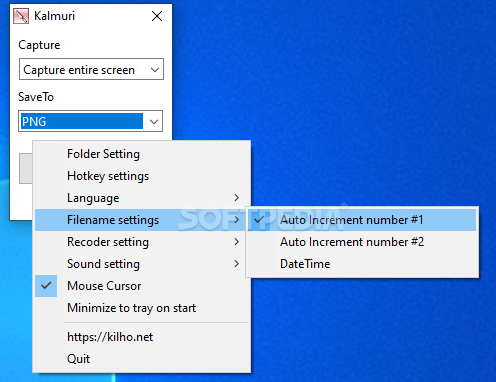
Una aplicación sencilla lista para ayudarlo a capturar toda su pantalla y guardar capturas de pantalla en su computadora sin demasiados problemas
Kalmuri proporciona uno de los medios más sencillos para capturar la actividad de la pantalla, actuando como una utilidad para tomar instantáneas y como un grabador de pantalla. No requiere instalación y está listo para funcionar en cualquier momento, esperando en silencio sus acciones en el área de la bandeja, para que no interfiera con su trabajo.
Ventana simple, menú oculto
La aplicación presenta una interfaz de tamaño pequeño que solo comprende dos menús desplegables. El superior te permite seleccionar la acción a realizar, mientras que el otro te ayuda a elegir el formato de salida. A primera vista, no hay otras opciones disponibles, pero si hace clic derecho en cualquier lugar dentro de la ventana principal, se revela el menú principal. Este menú comprende prácticamente todas las opciones de la aplicación, de las que hablaremos a continuación.
El menú incluye opciones para establecer el nombre de los archivos de salida y la configuración relacionada con el sonido. También puede usarlo para configurar la tecla de acceso rápido de captura de pantalla predeterminada y elegir la carpeta predeterminada donde se guardan las imágenes o videos resultantes.
Tome instantáneas de su escritorio, regiones de pantalla, ventanas
Kalmuri puede capturar toda la pantalla o solo una región específica de la misma, que puede cambiar de tamaño libremente para que coincida con el ancho y alto deseados. Además, puede configurarlo para capturar la ventana activa o solo secciones de una ventana (controles).
Hay algunos formatos de salida entre los que puede elegir. Kalmuri admite algunos de los tipos de archivos más comunes: PNG, JPG, GIF y BMP. En lugar de guardar las capturas de pantalla localmente, también puede enviarlas al portapapeles o imprimirlas directamente en papel. Además, es posible cargarlos en línea en Imgbox. Si desea tomar instantáneas de un sitio web, tenga en cuenta que Kalmuri también viene con un navegador integrado que puede usar.
Grabe la actividad de la pantalla en videos MP4
Como se mencionó anteriormente, Kalmuri también es un grabador de pantalla. Para comenzar a grabar un video, debe seleccionar la opción MP4 en el segundo menú desplegable. Al igual que con las capturas de pantalla, la aplicación puede capturar toda la pantalla o solo un área de ella. Opcionalmente, puede mantener el cursor de la pantalla durante la captura, lo que significa que Kalmuri se puede usar fácilmente para crear pequeños tutoriales en video.
Característica
Soporte de grabación de video (designación de pantalla completa y área)
Pantalla completa, programa activo, control de ventanas, aplicación de área
Soporte para formatos de archivo PNG, JPG, BMP, GIF, MP4
Captura completa de páginas web
Comparta la imagen capturada en la web.
Función de extracción de color
Salida de impresora
Configuración de teclas de acceso rápido
Ajustable mediante teclado para captura de área
(Tecla de flecha, Ctrl + tecla de flecha, Mayús + tecla de flecha)
Formato de nombre de archivo (secuencial, fecha y hora
UsoDespués de seleccionar el rango deseado y el formato para guardar, presione la tecla de atajo para capturar.
(Por primera vez, la tecla de acceso rápido es PrintScreen. Se puede cambiar mediante la configuración de las teclas de acceso rápido).
Para el menú, haga clic con el botón derecho del mouse en la pantalla de Kalmuri.
Registro de cambios:
• Kalmuri 3.1.5 - 31/08/2020(Se corrigió el módulo de extracción de tamaño de control)
Homepage: https://global.kilho.net/kalmuri/
Download: - Código:
-
https://down.kilho.net/data/Kalmuri.zip?v3.1.5.0
